Вы получаете много электронных писем, но вас интересуют только уведомления о самых важных? Настройки по умолчанию для электронной почты и Android означают, что мы получаем уведомления обо всех новых сообщениях из вашего почтового ящика. Узнайте, как настраивать уведомления только для интересующего нас типа сообщений.
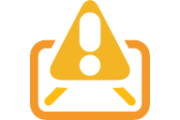
Получение уведомлений по телефону для каждого электронного письма может быть неприятным для некоторых людей. Если мы получим много рекламных предложений и информационных бюллетеней на нашем электронном адресе, такие уведомления могут только раздражать и излишне беспокоить. Посмотрите, как отключать уведомления для всех сообщений и активировать их только для тех, которые важны и приоритетны в Gmail на Android.
Установка уведомлений только для важных сообщений в Gmail
На Android запустите приложение Gmail, затем сдвиньте боковую панель влево и перейдите к настройкам. Отобразится список настроенных учетных записей электронной почты — мы коснемся нашего адреса электронной почты, чтобы просмотреть параметры этой учетной записи.
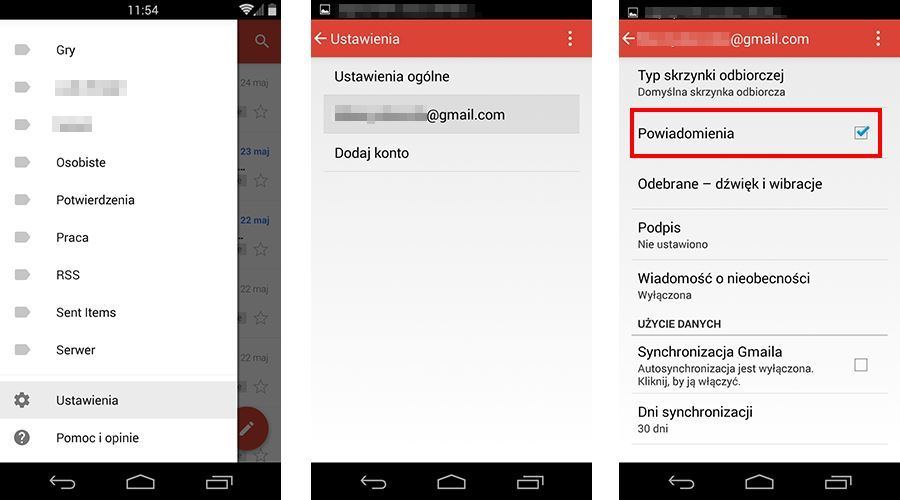
Мы гарантируем, что опция «Уведомления» проверена. Затем переместите экран вниз. В разделе «Использование данных» выберите опцию «Управление ярлыками».
Настройки ярлыков, т.е. папки, на которые будут отображаться сообщения, полученные в нашей учетной записи. Мы находим здесь вкладки «Входящие», «Приоритеты», «Важные», а также все другие ярлыки, которые активны в нашем аккаунте. Для каждой метки мы можем настроить уведомления, период синхронизации и звуки полученного сообщения.
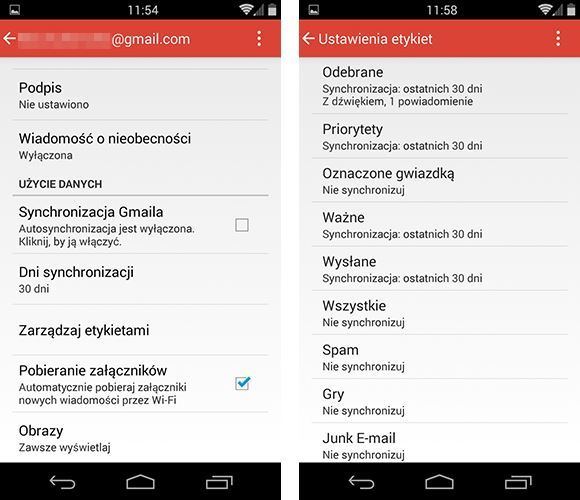
По умолчанию Gmail настроен на отображение уведомлений просто для всего ярлыка «Входящие», то есть для каждого сообщения, которое поступает в ваш почтовый ящик. Нам нужно отключить это и настроить уведомления только для приоритетных и важных сообщений.
Для этого сначала введите метку «Получено», а затем снимите флажок «Обозначения меток» из ее опции. Теперь уведомления со всего почтового ящика отключены. Мы отступаем к списку экранов ярлыков.
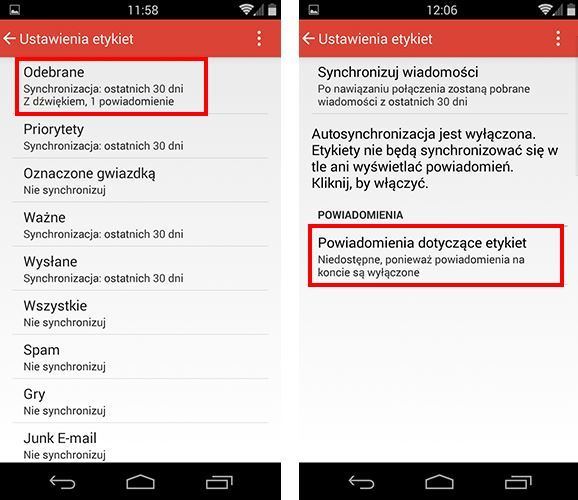
Затем перейдите на ярлык «Приоритеты». В поле «Синхронизировать сообщения» мы устанавливаем, следует ли синхронизировать все сообщения с приоритетом или только те из последних 30 дней. Затем выберите «Ярлык уведомлений» — мы все равно можем выбрать звук уведомления для сообщений о приоритете. Если мы хотим, чтобы вас уведомляли абсолютно о каждом сообщении о приоритете, мы также отмечаем поле «Сообщать о каждом сообщении».
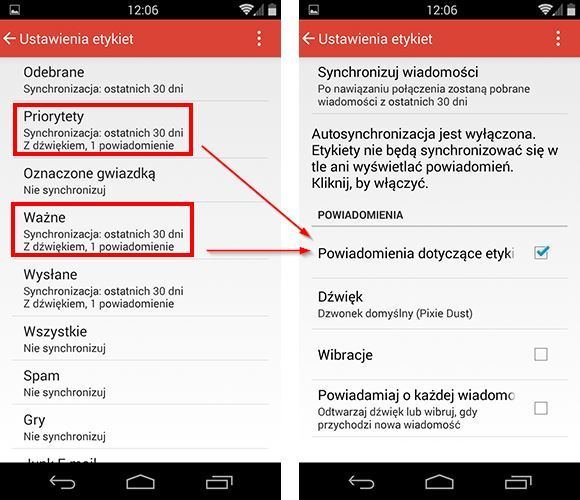
То же, что мы сделали для метки «Приоритеты», мы также делаем для «важного» ярлыка. В самом конце мы проверяем, остаются ли уведомления остальных меток в настройках остальных меток — если они есть, мы отмечаем их, как в ярлыке с основным почтовым ящиком. Наконец, мы должны иметь уведомления только для ярлыков «Приоритеты» и «Важные», в то время как остальные должны отключать уведомления.
Отныне уведомления Android будут отображаться только в том случае, если мы получим новое сообщение, обозначенное как важное или приоритетное. Другие сообщения все равно будут получены и синхронизированы, но Android не будет отображать уведомления о получении.






